タスクスケジューラのエラー値を修正する方法2147943726
イベントビューア内に次のエラーが表示された後、何人かのユーザーから質問が寄せられています–タスクスケジューラのエラー値2147943726 。以前は問題なく実行されていた1つ以上のタスクを実行しようとすると、大多数のユーザーがこのエラーに遭遇します。この問題は、Windows 10、Windows 8.1、およびWindows 7で発生することが報告されているため、特定のWindowsバージョンに限定されません。
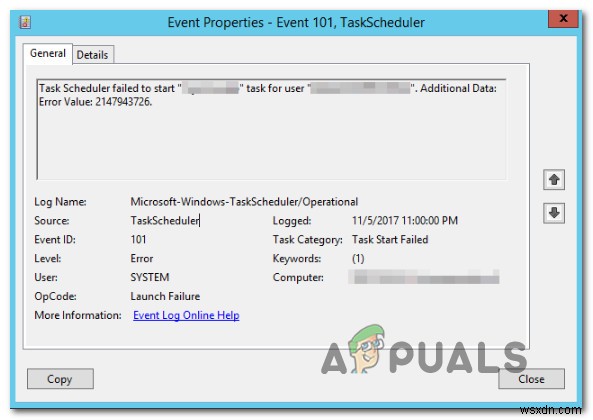
タスクスケジューラのエラー値2147943726エラーの原因は何ですか?
この特定の問題を修正するために一般的に使用されているさまざまなユーザーレポートと修復戦略を調べて、この特定の問題を調査しました。結局のところ、イベントビューア内でこのエラーメッセージをトリガーする可能性のあるいくつかの異なるシナリオがあります。
- この問題はパスワードの変更が原因です –ほとんどの場合、この問題は、スケジュールされたタスクを実行するためのユーザーのパスワードの変更が原因で発生しています。このシナリオが当てはまる場合は、既存のインスタンスを停止するようにタスクを構成することで問題を解決できるはずです。
- スケジュールされたタスクを開始できません –この問題は、スケジュールされたタスクに正しいパスワードが設定されているが、アクセス許可の問題が原因で開始されない場合にも発生する可能性があります。この場合、ユーザーをアプリケーションアカウントに再割り当てすることで、問題を解決できるはずです。
同じエラーメッセージが表示される場合は、この記事で、問題を解決するためのトラブルシューティング戦略をいくつか紹介します。以下に、同様の状況にある他のユーザーがタスクスケジューラのエラー値2147943726を修正するために正常に使用したいくつかの修復戦略を示します。 問題。
最良の結果を得るには、効率と重大度の順に並べられているため、表示されている順序で方法に従うことをお勧めします。以下の方法の1つは、最終的に問題を引き起こした原因に関係なく、問題を解決するためにバインドされています。
方法1:ユーザーを申請アカウントに再割り当てする
この問題が発生したユーザーの大多数は、(ユーザーまたはグループの変更)でユーザーを再割り当てした後に問題が解決したと報告しています。 )ユーザーの最新のActiveDirectory情報へ。
長期的な解決策が必要な場合は、定期的に変更される可能性のある通常のユーザーではなく、「アプリケーション」ユーザーを使用することを検討してください。アカウントを使用する場合、パスワードが頻繁に変更される可能性があります。つまり、この修正を再度適用する必要があります。
ただし、「適用可能な」アカウントを使用する場合は、次のWindowsインストールまで修正が続く可能性があります。
エラーを引き起こしているタスクにアプリケーションアカウントを割り当てるためのクイックガイドは次のとおりです。
- Windowsキー+Rを押します [実行]ダイアログボックスを開きます。次に、「taskschd.msc」と入力します Enterを押します タスクスケジューラを開くには 効用。
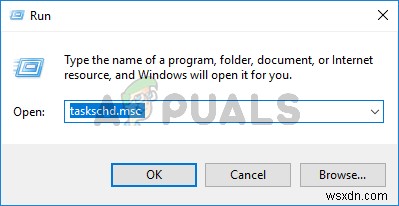
- タスクスケジューラの内部 、問題を作成しているタスクに移動し、それを右クリックしてプロパティを選択します コンテキストメニューから。
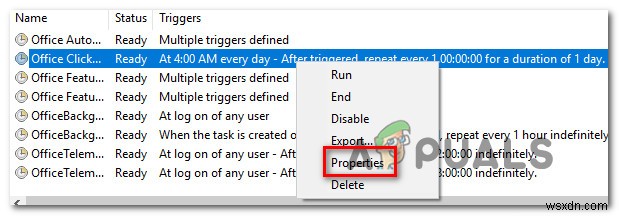
- プロパティから 影響を受けるタスクの画面で、一般を選択します タブ。次に、セキュリティオプションに移動します ユーザーまたはグループの変更をクリックします ボタン。
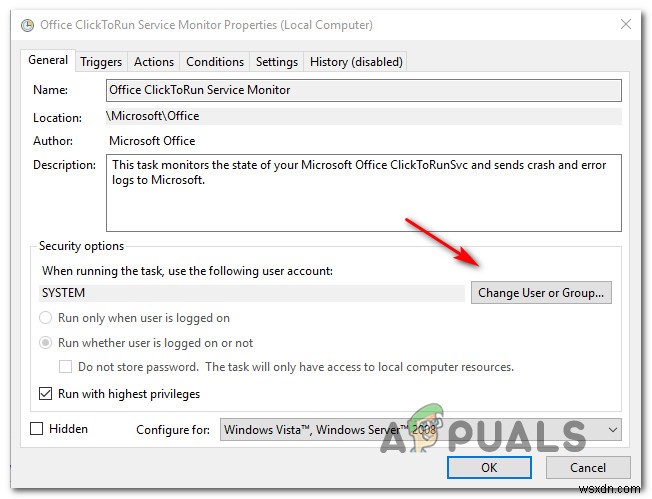
- ユーザーまたはグループの選択の内部 ウィンドウに「ユーザー」と入力します 名前の確認をクリックします 適用可能なオブジェクト名を検証します。
- 一度「ユーザー」 が正しいアドレスに変更されたら、[ OK]をクリックします 変更を保存します。
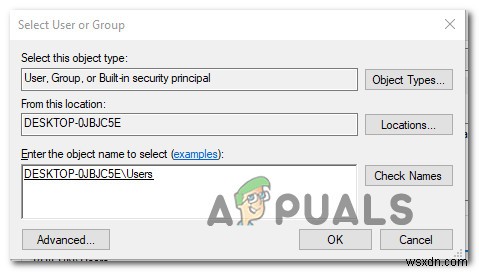
- 認証クレデンシャルを求められた場合は、操作を完了するためにそれらを提供します。
- 以前にエラーを引き起こしていたアクションを繰り返し、問題が解決されたかどうかを確認します。
それでも問題が解決しない場合は、以下の次の方法に進んでください。
方法2:既存のインスタンスを停止するようにタスクを構成する
パスワードの変更が原因で問題が発生している場合(スケジュールされたタスクを実行することになっているユーザーの場合)。この問題に遭遇したユーザーの大多数は、サイクルの最後に既存のインスタンスを停止するようにタスクスケジューラを構成することで、問題を解決できたと報告しています。
これを行う方法のクイックガイドは次のとおりです。
- Windowsキー+Rを押します [実行]ダイアログボックスを開きます。次に、「taskschd.msc」と入力します Enterを押します タスクスケジューラを開くには 効用。
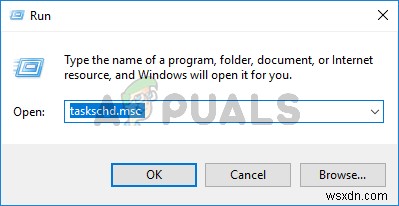
- タスクスケジューラの内部 、問題を作成しているタスクに移動し、それを右クリックしてプロパティを選択します コンテキストメニューから。
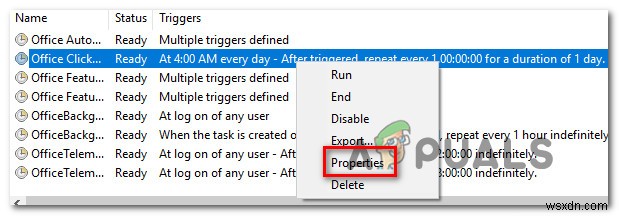
- プロパティの内部 タスクの画面で、設定に移動します タブをクリックし、画面下部のドロップダウンメニューを既存のインスタンスを停止に変更します 。
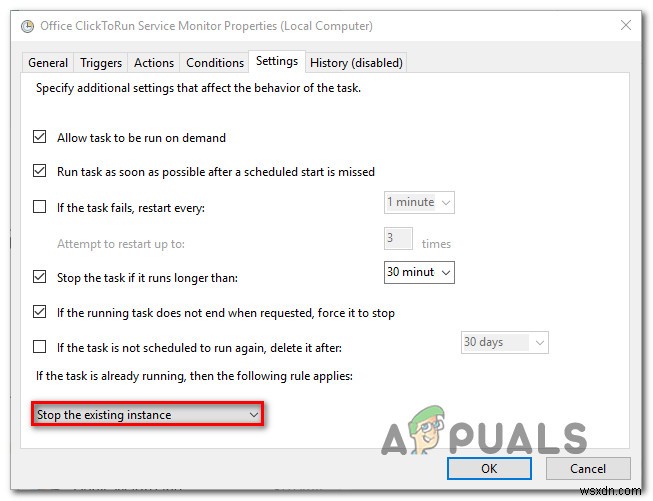
- [ OK]をクリックします 、次に、以前にタスクスケジューラのエラー値2147943726をトリガーしていたアクションを繰り返します。 問題が解決したかどうかを確認します。
-
修正:タスクスケジューラエラー0x80070057
タスクスケジューラは、特定のタスクを特定の時間に自動的に実行できる重要なWindows関数です。ユーザーは、最初に実行する必要のあるタスクを追加してから、実行する必要のある時間を選択する必要があります。時間が来ると、タスクスケジューラは自動的にそのタスクを実行します。ただし、ごく最近、「エラー」に関する多くの報告が寄せられています。 0x80070057 」とタスクスケジューラの起動に失敗しました。 タスクスケジューラエラー0x80070057の原因 複数のユーザーから多数のレポートを受け取った後、問題を調査することを決定し、ほとんどのユーザーの問題を解決する一連の解決策を考え出しました
-
Windows でタスク スケジューラ (0x1) エラーを修正する方法
タスク スケジューラ エラー 0x1 は、Windows のスケジュールされたタスクで最もよく見られるエラーです。私のコンピューターやサーバーだけでなく、多くのユーザーのコンピューターでそれを見てきました。このエラーを何度も修正しましたが、修正は常に同じか非常に似ています。 エラーの原因は? タスク スケジューラ (0x1) エラーは、システム パスの問題が原因で発生します。実行するファイルが見つからないため、タスクは正常に実行されません。 タスクが実行されて正常に完了する場合もありますが、タスクが実際に必要な処理を行っていない場合があります。以下の修正を行います。 Windows
